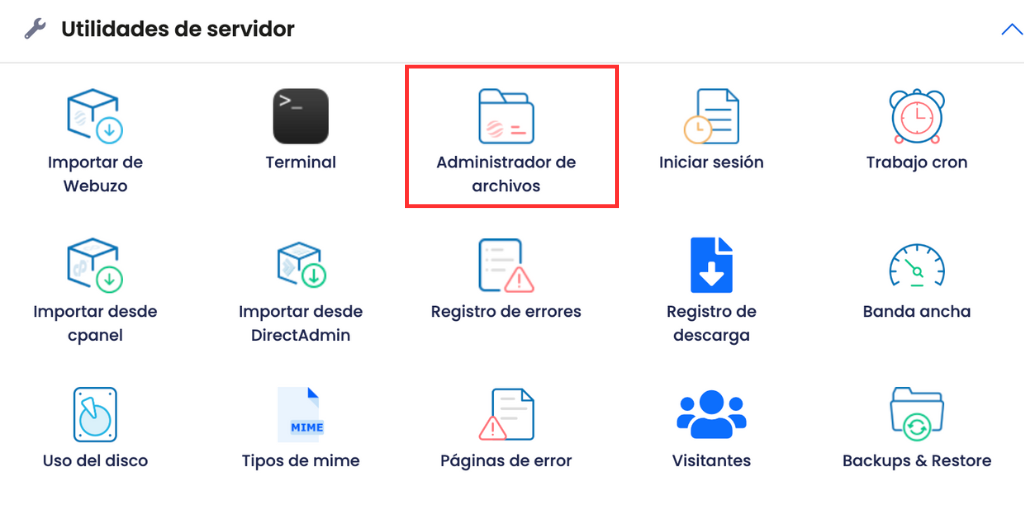
Por eso, en esta guía práctica aprenderás a usar el File Manager paso a paso. Además, verás cómo aprovechar sus funciones más útiles para organizar y mantener tu sitio seguro. Así que, ¡empecemos ahora mismo! 🚀
📁 Cómo usar el gestor de archivos Webuzo paso a paso
El gestor de archivos Webuzo es una herramienta que permite gestionar el contenido de tu servidor desde el panel. Como funciona completamente online, no necesitas conocimientos avanzados para utilizarlo. Incluso si estás empezando, podrás dominarlo sin problema.
Para comenzar, sigue estos simples pasos:
- 🔐 Ingresa a Webuzo con tus datos.
- 📂 Dirígete a la sección “Utilidades del Servidor” y luego click en la opción: “Administrador de Archivos”.
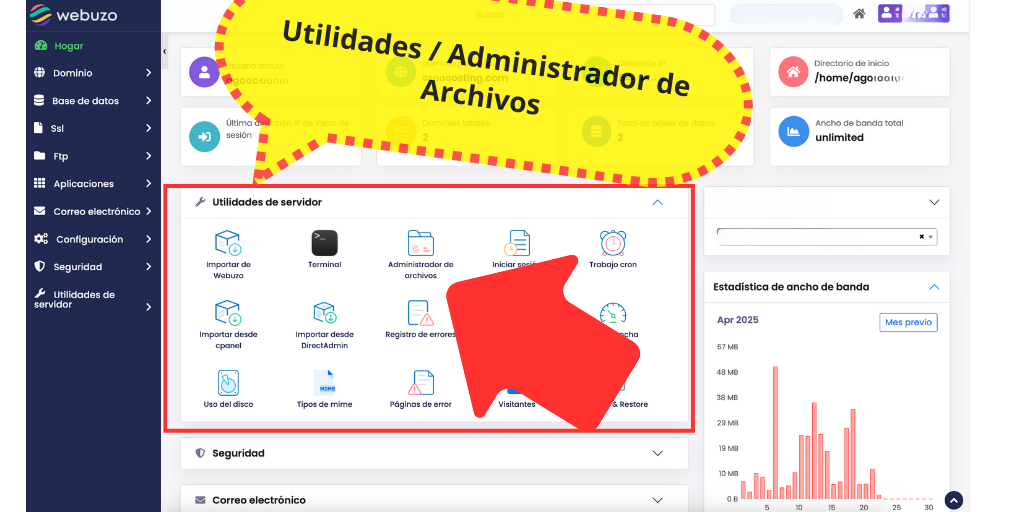
- 👁️ Se abrirá una ventana con todos los archivos de tu hosting.
- ✅ Desde ahí puedes subir, editar o borrar archivos de forma visual.
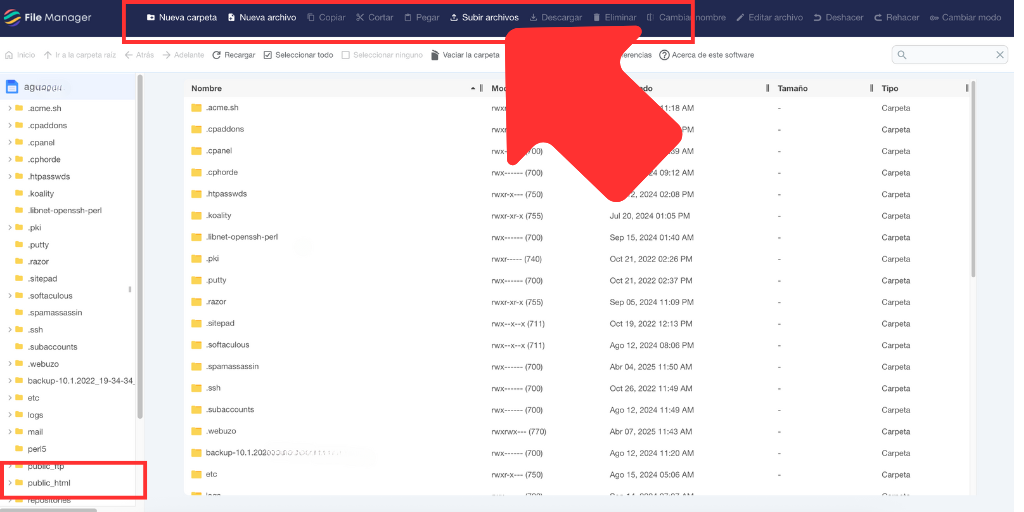
🛠️ Funciones clave del gestor de archivos Webuzo
Este administrador incluye varias herramientas esenciales. A continuación, te mostramos las más importantes:📤 Subida de archivos
Sube imágenes o documentos fácilmente desde tu computadora.📁 Crear carpetas
Organiza tus archivos en carpetas. Así mantendrás todo más claro.📝 Editar contenido
Modifica archivos HTML, PHP o TXT sin salir del navegador.🔁 Mover y copiar
Cambia de lugar los archivos o crea copias con solo un clic.🗑️ Eliminar archivos
Borra contenido innecesario y libera espacio en tu servidor.🗜️ Comprimir archivos
Empaqueta carpetas en ZIP o descomprime archivos recibidos.💡 Consejos útiles para trabajar con seguridad en el gestor de archivos Webuzo
- 🔒 Antes de hacer cambios, crea una copia de seguridad.
- 📛 Usa nombres claros y sin espacios en los archivos.
- 👀 Activa la opción para ver archivos ocultos como .htaccess.
- ⚠️ Si no sabes para qué sirve un archivo, es mejor no tocarlo.


























 Breña – Lima, Perú
Breña – Lima, Perú